vscode使用心得
快捷键
选区
拓展性 (Shift + Alt + Right) 或者收缩性 (Shift + Alt + Left) 的选中文本
矩形框的鼠标选择: 同时按住 Shit 和 Alt 并使用鼠标进行拖拽选择
折叠与展开
折叠当前光标所在区域: Ctrl + Shift + [取消当前光标所在区域的折叠: Ctrl + Shift + ]折叠当前文件内容的所有区域: Ctrl + K Ctrl + 0
搜索
在 Ctrl+P 窗口下还可以
直接输入文件名,跳转到文件? 列出当前可执行的动作! 显示 Errors 或 Warnings,也可以 `Ctrl+Shift+M: 跳转到行数,也可以 Ctrl+G 直接进入@ 跳转到 symbol(搜索变量或者函数),也可以 Ctrl+Shift+O 直接进入@:根据分类跳转 symbol,查找属性或函数,也可以 Ctrl+Shift+O 后输入:进入
杂项
鼠标移动到符号上面获取的信息不多,例如 ts 中无法查看一个类型的结构,此时按住 Contol 就可以查看更详细的信息
通过注释来实现将相同的功能折叠
可搭配 Region Highlighter 插件来高亮展开的区域
js
//#region 功能A ,在vscode 中可以直接将这个块折叠起来
const a = 1;
const b = 2;
//#endregion
//#region 功能B
function test() {
console.log("Hello");
}
//#endregion
vscode 扩展插件
我正在使用的
1.
⭐❤ 驼峰翻译助手 这个插件可以执行各种命名规则
2.
⭐❤ GitHub Copilot 代码补全神器,人生苦短,现在要收费了
3.
⭐❤alt+d 跳转vscode 有一些路径不可以通过 ctrl+click 跳转,安装这个插件可以使用快捷键跳转这些路径
4.
⭐❤CSS Navigation 从 类名、id 跳转到对应的 css 定义
5.
⭐❤ volar vue3 模板 ts 类型提示插件(爽!)。
6.
⭐❤ tailwindcss 类名提示
7.
⭐❤ edge-devtools 前端开发福音,可以直接在 devtools 中修改样式镜像到源码修改 (需要开启 css 源映射)
8.
vscode 扩展插件问题排除
以前出现了什么问题需要自己手动一个一个的禁用扩展来确定问题,很是麻烦
v1.52 二分法排除故障 :现在vscode 出来这样一个通过二分法排除故障的方法 👍
通过 ctrl+shift+P 输入命令 Start Extension Bisect 开始排查

执行之后结果如下
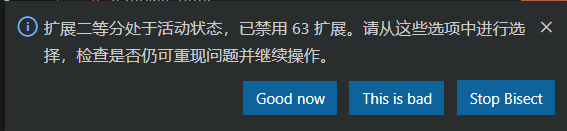
就这样一步一步的确定真正有问题的扩展,比以前自己手动禁用真的舒服多了